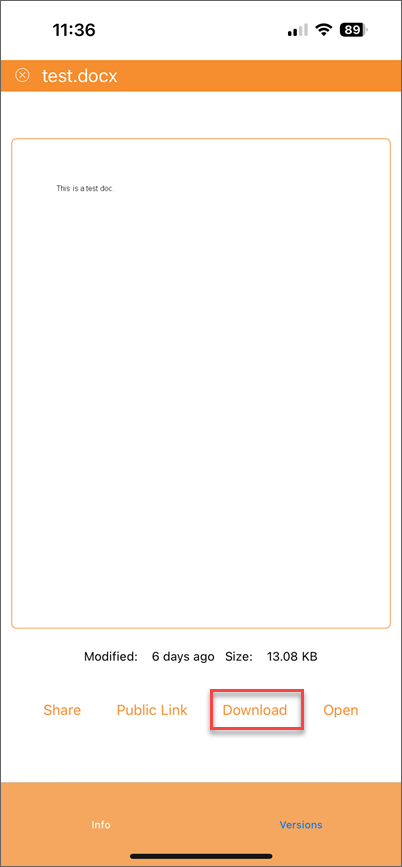Delen en Samenwerken
Delen
Om de functie Delen te gebruiken, kunt u op het 3-puntjes icoon rechts van bestanden of mappen in het Drives scherm tikken en Delen selecteren.
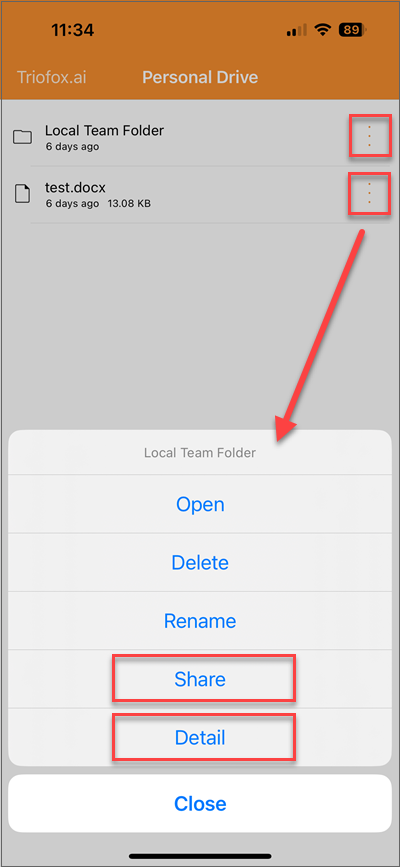
Of, u kunt Detail selecteren. Op de detailinformatiepagina tikt u op Delen.
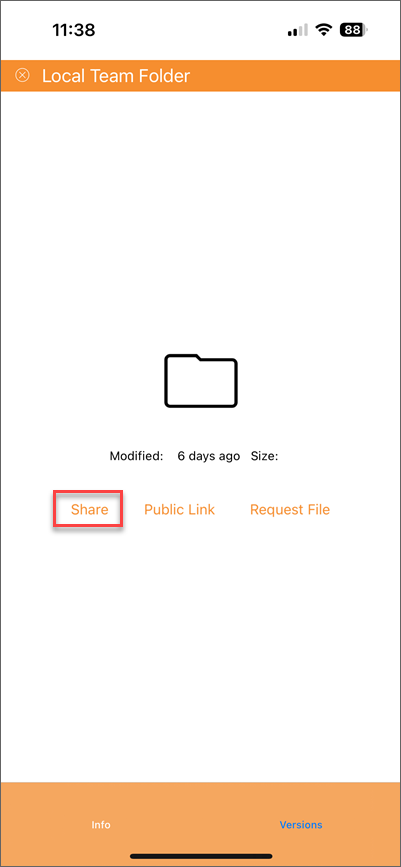
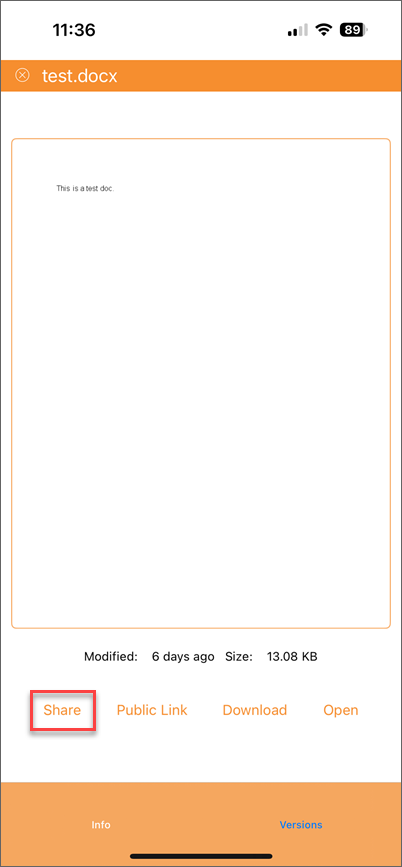
Na het tikken op Delen, wordt u doorgestuurd naar een pagina om het delen te configureren.
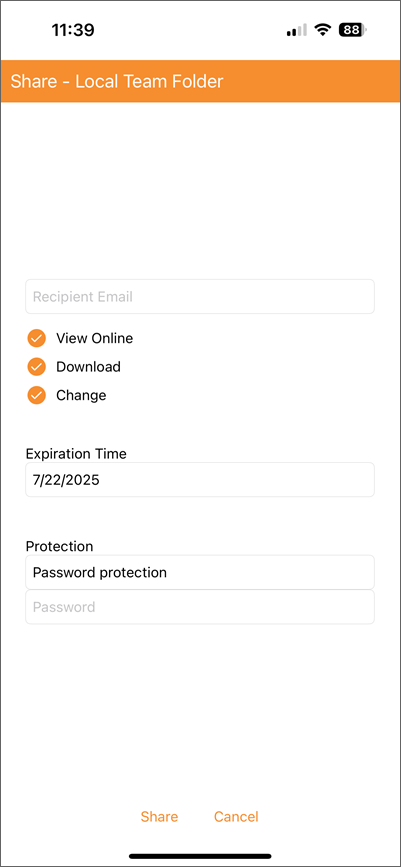
Email:
Voer de e-mail in waarmee u het bestand/de map wilt delen. Dit kan elk intern of extern e-mailadres zijn.
Toestemmingen:
- Online Bekijken: Indien ingeschakeld, kan het gedeelde bestand/de map online worden bekeken zonder te downloaden. Indien uitgeschakeld, kan het gedeelde bestand/de map alleen worden bekeken door te downloaden.
- Downloaden: Indien ingeschakeld, kan het gedeelde bestand/de map worden gedownload. Indien uitgeschakeld, kan het gedeelde bestand/de map niet worden gedownload.
- Wijzigen: Door dit in te schakelen kan de gebruiker het bestand/de map bewerken als het gedeeld is met een gebruiker die geregistreerd is bij de organisatie.
Vervaltijd:
Stel de tijd in wanneer het delen verloopt en de gebruiker de toegang tot het gedeelde bestand/de map verliest.
Beveiliging:
- Geen wachtwoordbeveiliging
- Wachtwoordbeveiliging: Als wachtwoordbeveiliging geselecteerd is, verschijnt er een wachtwoordveld. U kunt een wachtwoord instellen. Vervolgens is het wachtwoord vereist om de deellink te openen die per e-mail naar de gebruiker is verzonden.
Na het configureren van uw deelinstellingen, klikt u op Delen. De e-mail Triofox.ai Gedeelde Bestandsuitnodiging zal naar de ontvanger worden verzonden.
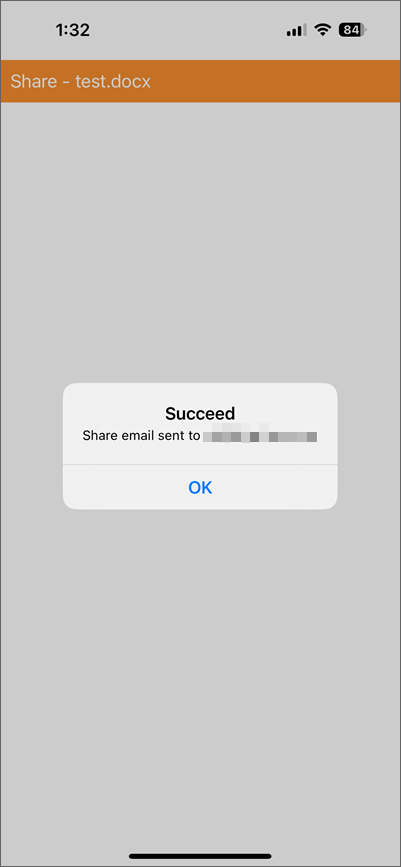
Openbare Link
Een openbare link is een URL die u kunt kopiëren en plakken in een e-mail of ander veld en delen met anderen. Het biedt alleen-lezen toegang tot het bestand. Om deze functie te gebruiken, gaat u naar de detailinformatiepagina en tikt u op Openbare Link.
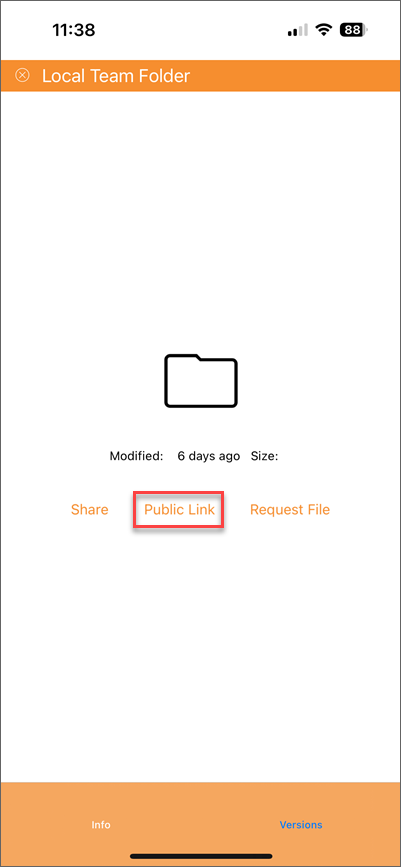
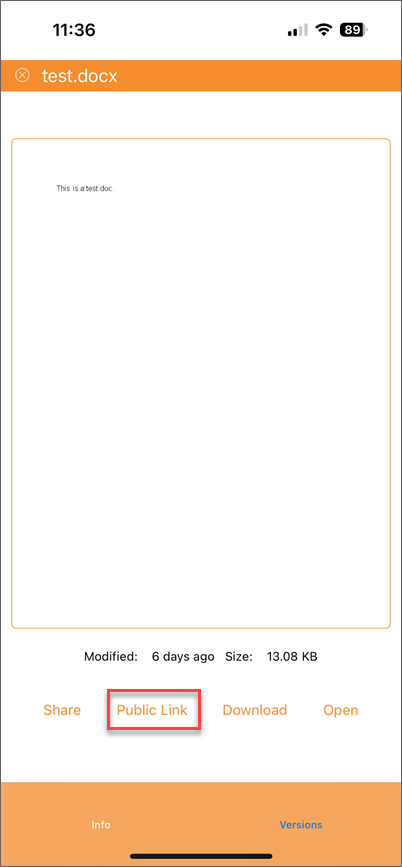
In het venster van de openbare link configureert u de openbare link naar behoefte.
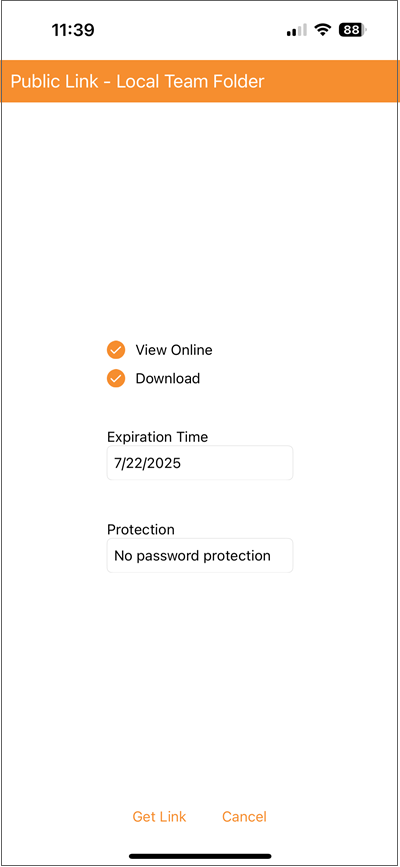
Toestemmingen:
- Online Bekijken: Indien ingeschakeld, kunnen de gedeelde bestand(en) online worden bekeken zonder te downloaden. Indien uitgeschakeld, kunnen de gedeelde bestand(en) alleen worden bekeken door te downloaden.
- Downloaden: Indien ingeschakeld, kunnen de gedeelde bestand(en) worden gedownload. Indien uitgeschakeld, kunnen de gedeelde bestand(en) niet worden gedownload.
Vervaltijd:
Stel de tijd in wanneer de openbare link verloopt.
Beveiliging:
- Geen wachtwoordbeveiliging
- Wachtwoordbeveiliging: Als wachtwoordbeveiliging geselecteerd is, verschijnt er een wachtwoordveld. U kunt een wachtwoord instellen. Vervolgens is het wachtwoord vereist om toegang te krijgen tot de openbare link.
Na het configureren van uw instellingen voor de openbare link, klikt u op Link Ophalen. De openbare link wordt gegenereerd. U kunt deze Kopiëren en naar anderen verzenden.
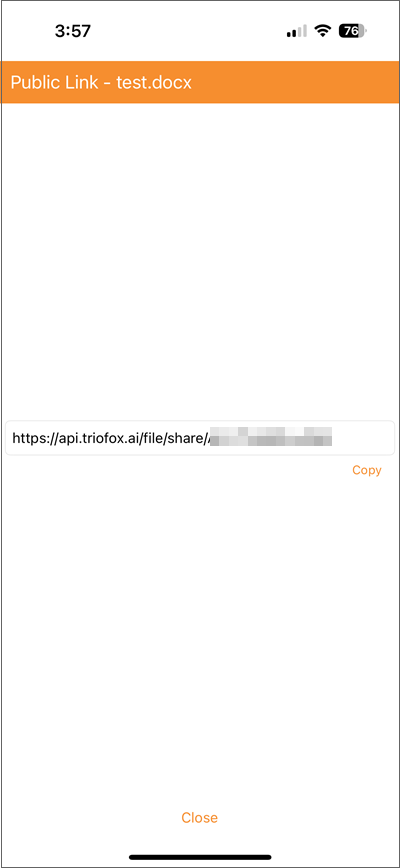
Bestand Aanvragen
Deze functie is alleen beschikbaar voor mappen. Hiermee kunt u een maplink doorgeven aan een gebruiker en de gebruiker verzoeken een bestand naar deze map te uploaden. Op de detailinformatiepagina van de map tikt u op Bestand Aanvragen.
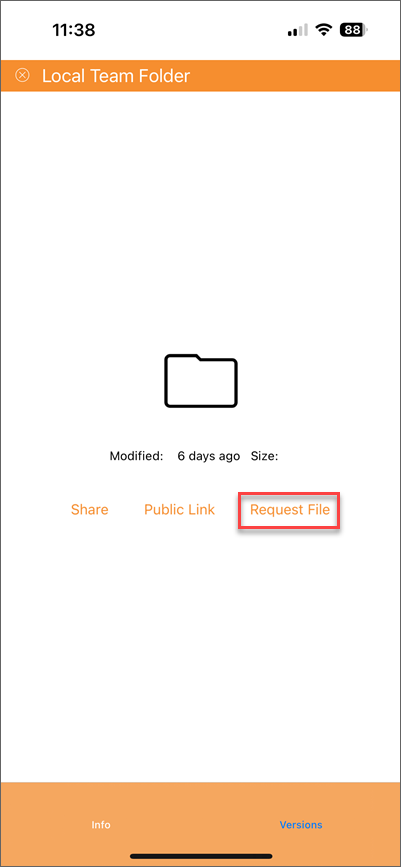
Dit opent een venster voor u om de voorwaarden van de maplink in te stellen.
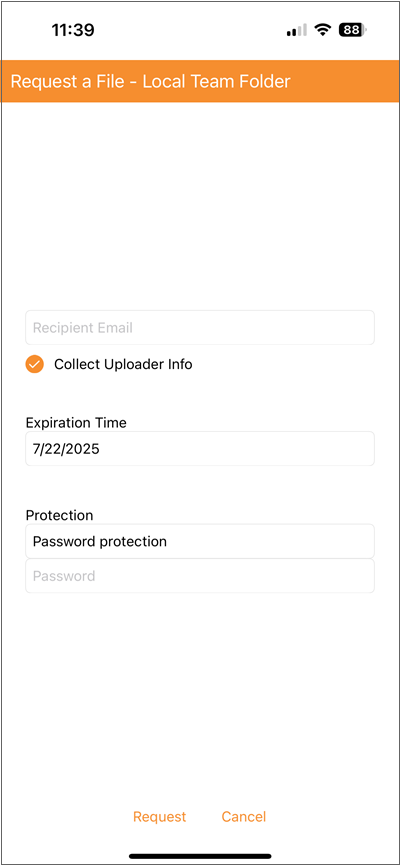
Na het configureren van uw maplinkinstellingen, klikt u op Aanvragen. De maplink wordt gegenereerd. De e-mail Triofox.ai Bestandsupload Uitnodiging zal naar de ontvanger worden verzonden.
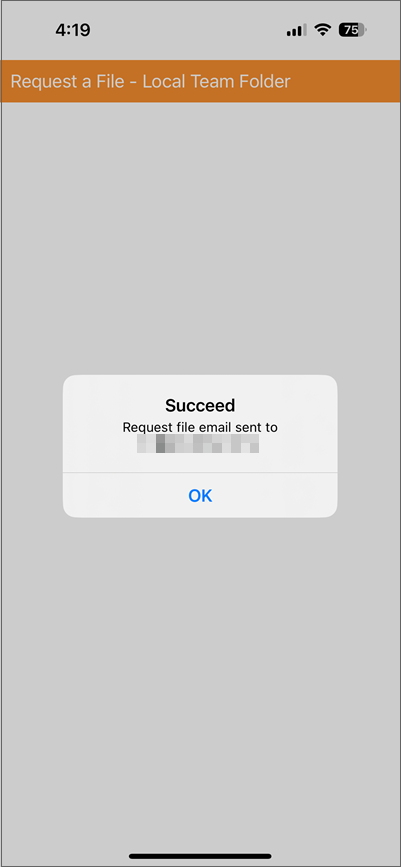
Downloaden
Tik op Downloaden om het bestand indien nodig te downloaden.